时间:2017-07-04 14:34:15 作者:chunhua 来源:系统之家 1. 扫描二维码随时看资讯 2. 请使用手机浏览器访问: https://m.xitongzhijia.net/xtjc/20170704/101703.html 手机查看 评论 反馈
Win10更新失败报错“0x80070006”怎么解决?为了保持系统的稳定性,微软会定期向Win10用户推送更新,然而很多用户在更新时会遇到错误提示,比如最近一位用户就遇到Win10更新失败的情况,系统提示错误代码:0x80070006,遇到这样子的错误该如何解决呢?方法其实很简单,下面请看Win10更新失败报错“0x80070006”的具体解决办法。
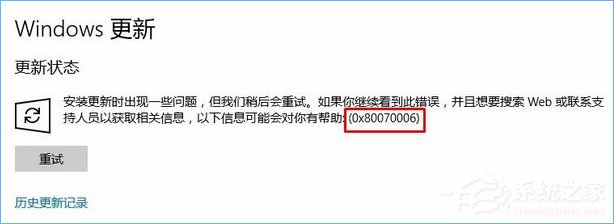
步骤如下:
1、点击Windows 菜单,点击【设置】;
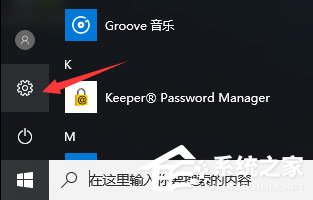
2、点击【系统】选项;
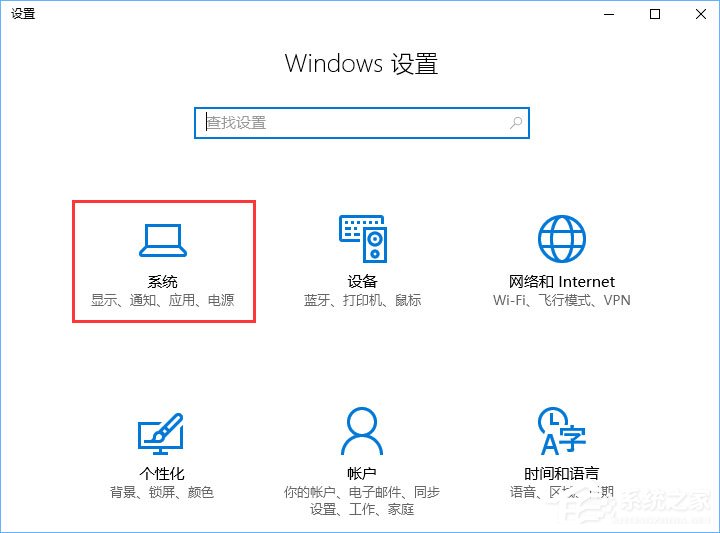
3、在左侧点击【存储】,在右侧将【新的应用将保存到】下拉菜单选择其他磁盘,点击【应用】,等待修改完成;
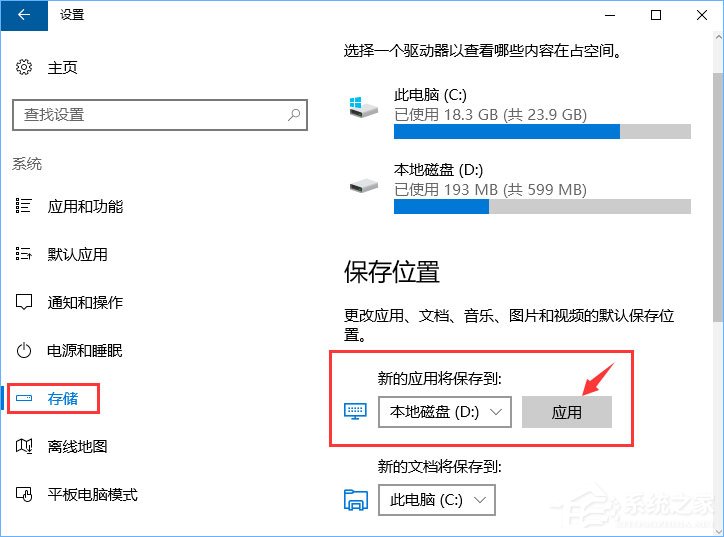
4、修改完成后再次将“新的应用将保存到”设为之前系统的盘 点击【应用】,修改完成后重新进行更新即可解决!
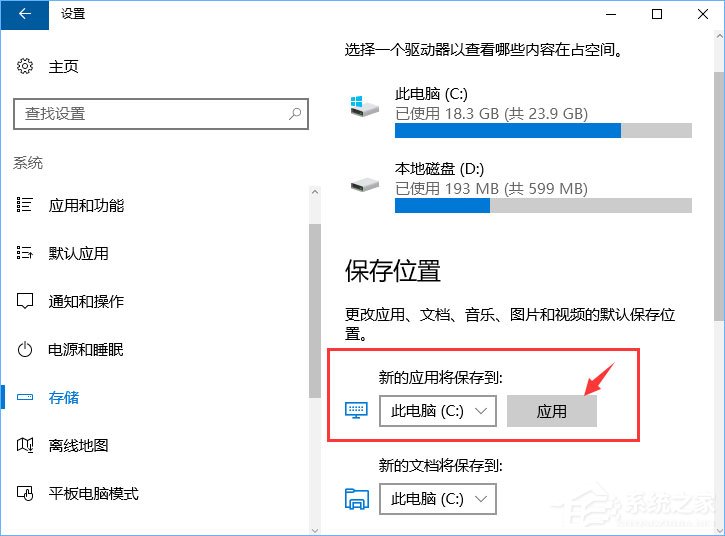
上述便是Win10更新失败报错“0x80070006”的解决办法,有遇到此报错的伙伴,可以按照上文操作。
发表评论
共0条
评论就这些咯,让大家也知道你的独特见解
立即评论以上留言仅代表用户个人观点,不代表系统之家立场